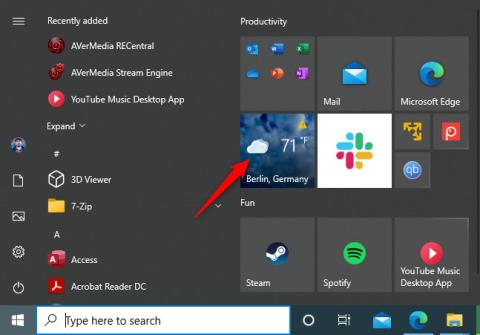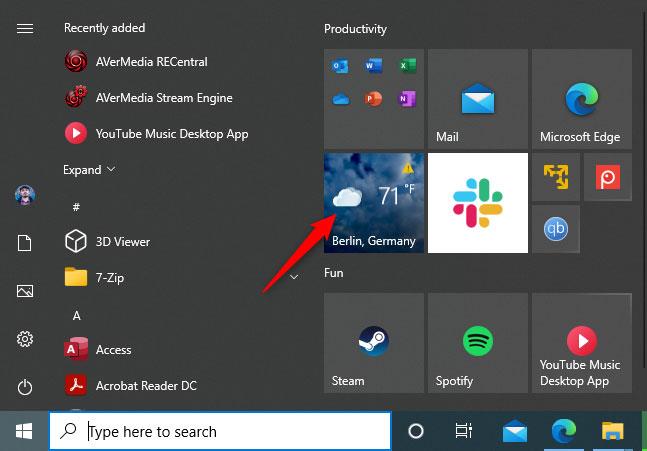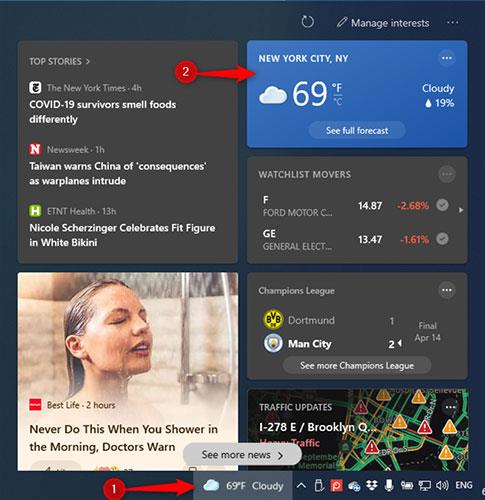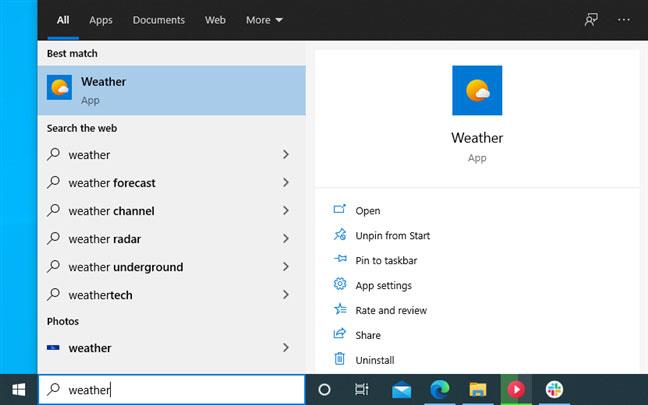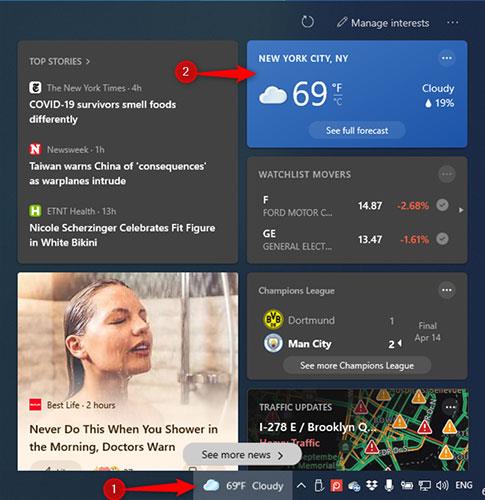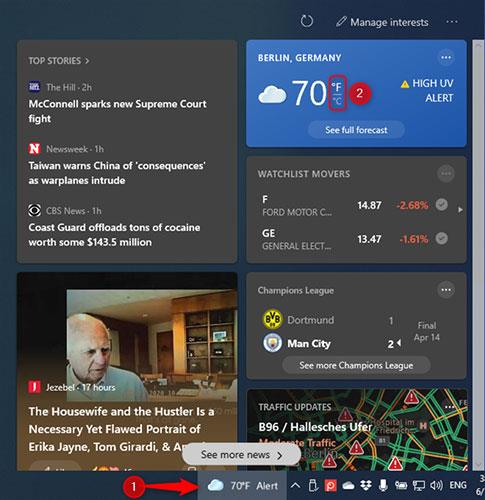Ja nekonfigurējat lietotni Weather, operētājsistēmā Windows 10 tiek rādīta laika prognoze Vašingtonai, Fārenheita grādos (°F). Tomēr ir viegli iestatīt prognozi, lai parādītu jebkuru vēlamo pilsētu vai atrašanās vietu no jebkuras vietas pasaulē un parādītu temperatūru Celsija grādos (°C). Šo iestatījumu var pielāgot lietotnē Weather operētājsistēmā Windows 10 un logrīkā “Ziņas un intereses” uzdevumjoslā. Lūk, kā.
Kur jūs redzat laika prognozi operētājsistēmā Windows 10?
Pēc 2021. gada maija atjauninājuma operētājsistēmā Windows 10 dažviet tiek rādītas laika prognozes. Pirmkārt, laikapstākļu lietotnei izvēlnē Sākt ir flīze. Otrkārt, ja lietotne nav konfigurēta, elementā tiks rādīta Vašingtonas DC prognoze Fārenheita grādos (°F). Tomēr varat personalizēt gan noklusējuma atrašanās vietu, gan grādus, ko izmanto, lai parādītu prognozi.
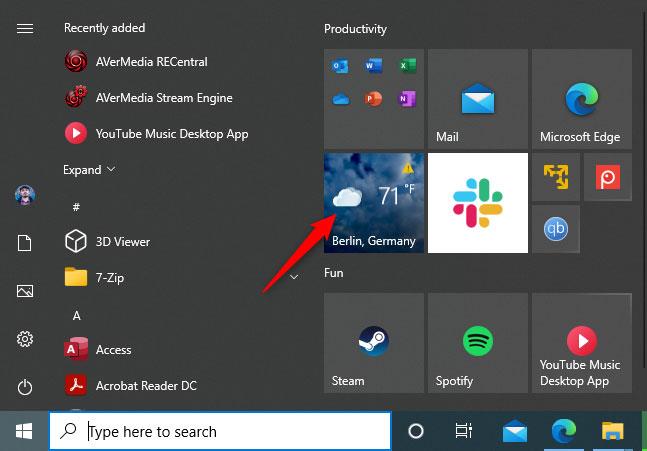
Laikapstākļu lietojumprogramma operētājsistēmā Windows 10
Vēl viena vieta, kur varat redzēt laikapstākļus, ir Windows 10 uzdevumjoslā, nesen pievienotajā logrīkā “Ziņas un intereses” , kas, sākot ar 2021. gada 22. aprīli, lēnām tiek izlaista lietotājiem visā pasaulē.
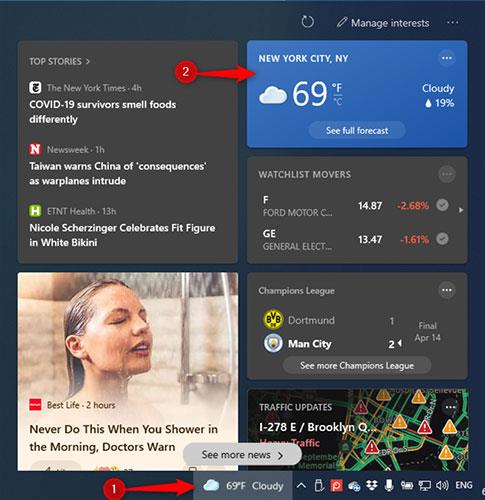
Laika prognoze sadaļā Jaunumi un intereses
Ļoti maz cilvēku zina, ka, izmantojot Microsoft kontu operētājsistēmā Windows 10, utilīta "Ziņas un intereses" ņems noklusējuma datus no laikapstākļu lietojumprogrammas. Tas nozīmē, ka, ja konfigurējat lietotni Weather no operētājsistēmas Windows 10, lai parādītu prognozi vēlamajai atrašanās vietai, izmantojot Fārenheita grādus (°F) vai Celsija grādus (°C), logrīks Ziņas un intereses automātiski izmantos tos pašus iestatījumus.
Iestatiet lietotni Laikapstākļi, lai parādītu vēlamās atrašanās vietas prognozi un temperatūru °C vai °F
Ja izmantojat Microsoft kontu operētājsistēmā Windows 10, varat "nogalināt divus putnus ar vienu akmeni", konfigurējot lietotni Weather. Operētājsistēmas Windows 10 meklēšanas lodziņā ierakstiet laika ziņas , atveriet lietotni Weather vai izvēlnē Sākt noklikšķiniet uz laikapstākļu saīsnes.
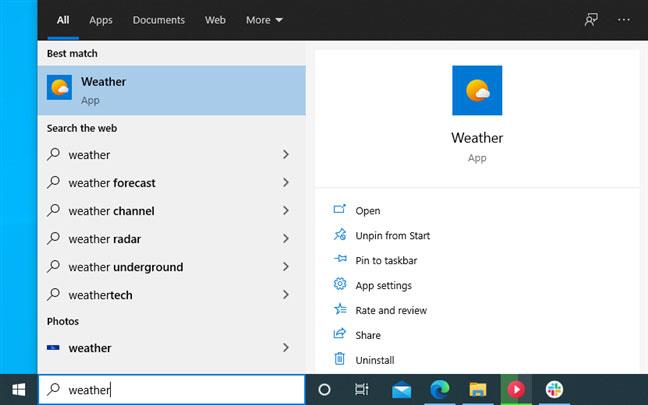
Meklējiet laikapstākļus
Lietotnes Laikapstākļi apakšējā kreisajā stūrī noklikšķiniet uz zobrata ikonas Iestatījumi . Cilnē Vispārīgi atlasiet, vai vēlaties prognozēt pēc Fārenheita (°F) vai Celsija (°C), un atlasiet prognozes vietu. Lai to izdarītu, varat ļaut lietotnei Weather noteikt jūsu atrašanās vietu vai atlasīt “Noteikt atrašanās vietu” , ievadīt atrašanās vietu manuāli un izvēlēties no saraksta.

Iestatiet grādus un atrašanās vietu lietotnē Laikapstākļi
Aizveriet lietotni Laikapstākļi , un nākamajā reizē, kad to atverat, sākumlapā tā automātiski parādīs vēlamo prognozi. Turklāt uzdevumjoslā noklikšķiniet uz ikonas “Ziņas un intereses” , lai skatītu atjauninātu prognozi, kurā parādīta laikapstākļu lietotnē atlasītā atrašanās vieta un iepriekš atlasītā grādu opcija.
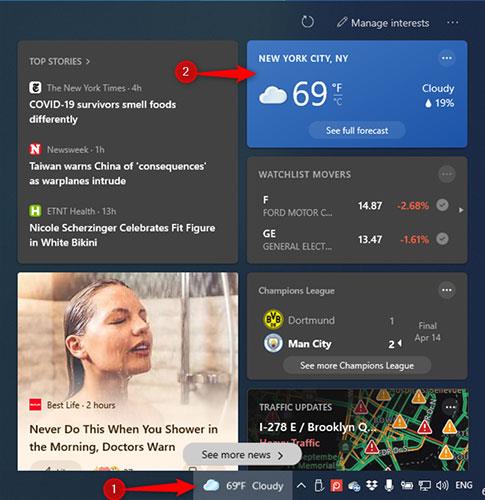
Laika prognoze ir atjaunināta sadaļā Jaunumi un intereses
Ja šīs izmaiņas nenotiek nekavējoties, sadaļas “Ziņas un intereses” augšējā labajā stūrī noklikšķiniet uz pogas Atsvaidzināt . Jūs redzēsit, ka tas tiks atjaunināts ar jauniem iestatījumiem.
Iestatiet ziņas un intereses, lai rādītu vēlamās atrašanās vietas prognozi un temperatūru °C vai °F
Ja izmantojat lokālo kontu operētājsistēmā Windows 10 vai nevēlaties izmantot lietotni Weather un neatkarīgi konfigurēt ziņas un intereses, varat arī to izdarīt. Lai mainītu temperatūru no Fārenheita (°F) uz Celsija (°C) vai otrādi, uzdevumjoslā noklikšķiniet uz ikonas Ziņas un intereses . Pēc tam noklikšķiniet uz °F vai °C, lai prognožu kartītē redzētu vēlamo temperatūru.
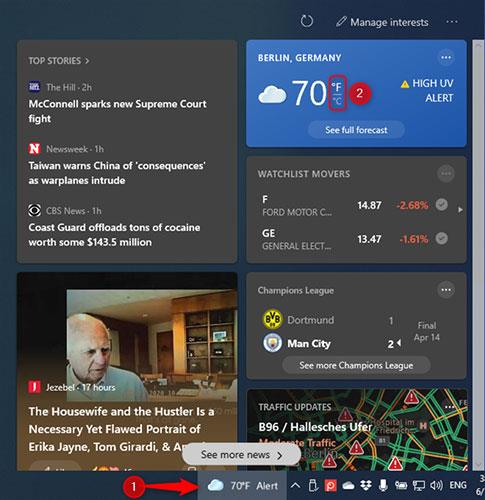
Manuāli pārslēdzieties starp °F vai °C
Varat arī mainīt vietu, no kuras tiek rādīta laika prognoze. Lai to izdarītu, prognozes kartītes augšējā labajā stūrī noklikšķiniet uz trīs punktu pogas un atvērtajā izvēlnē atlasiet Rediģēt atrašanās vietu .

Rediģēt laika prognozes atrašanās vietu
Izvēlieties kādu no:
- Vienmēr noteikt manu atrašanās vietu — operētājsistēmā Windows 10 tiek izmantoti atrašanās vietas dati no datora, klēpjdatora vai planšetdatora, lai parādītu laika prognozi.
- Norādiet atrašanās vietu - pēc tam ievadiet tās pilsētas vai vietas nosaukumu, kurai vēlaties redzēt prognozi, un apstipriniet to no parādītā rezultātu saraksta.
Kad viss ir iestatīts, noklikšķiniet vai pieskarieties Saglabāt.

Norādiet vietu, kurai vēlaties saņemt laika prognozi
Prognozes pašlaik tiek atjauninātas tikai logrīkam Ziņas un intereses, un tās neietekmē lietotni Laikapstākļi.